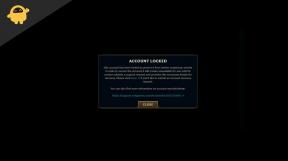Korjaus: Destiny 2 pätkii, viivästyy ja jäätyy jatkuvasti
Miscellanea / / April 29, 2023
Kohtalo 2 on todellinen mestariteos, jossa on musiikki ja uskomaton määrä historiaa jokaisen vihollisen ja ystävällisten myyjien takana. Pelissä on kaksi tilaa, PvE ja PvP. Vaikka PvE (pelaajat vs. ympäristö) on tärkein näkökohta. Mutta uusille pelaajille PVP (pelaaja vs. pelaaja) on upea kokemus.
Pelin suorittaminen vaatii riittävän laitteiston kokoonpanon toimiakseen kunnolla, varsinkin PC: llä, koska kaikilla ei välttämättä ole tällaista konfiguraatiota pelatakseen peliä täydellä resoluutiolla ja korkeammalla FPS: llä. Se on melko yleistä useimmille PC-nimikkeille, koska ne kaipaavat suorituskykyä. Tässä olemme toimittaneet vaiheet Destiny 2:n änkytys- ja viiveongelmien korjaamiseksi.
On melko valitettavaa, että jotkut Destiny 2 -PC-pelaajat kohtaavat useita ongelmia, kuten pätkimistä, viiveitä, kaatumisia, kehysten putoamista jne. pelin aikana. Yhteensopivuustekijästä riippuen se voi olla vakava ongelma joissakin tietokoneissa. Joten on aina parempi korjata ongelma, jotta voit ainakin pelata peliä kunnioitetulla FPS-määrällä. Tällaisen ongelman taustalla voi olla useita syitä, jotka voidaan ratkaista noudattamalla tätä opasta.
Sivun sisältö
- Tarkista järjestelmävaatimukset
-
Korjaus: Destiny 2 pätkii, viivästyy ja jäätyy pahasti
- 1. Päivitä näytönohjaimet
- 2. Suorita peli järjestelmänvalvojana
- 3. Aseta korkea prioriteetti Task Managerissa
- 4. Tarkista pelitiedostojen eheys
- 5. Muuta GPU-asetuksia
- 6. Poista koko näytön optimoinnit käytöstä
- 7. Päivitä Destiny 2
 Tarkista järjestelmävaatimukset
Tarkista järjestelmävaatimukset
Tarkista Destiny 2 -pelin järjestelmävaatimukset alta varmistaaksesi, että tietokoneesi kokoonpano vastaa pelin järjestelmävaatimuksia.
Järjestelmän vähimmäisvaatimukset:
- Vaatii 64-bittisen prosessorin ja käyttöjärjestelmän
- Käyttöjärjestelmä: Windows 7 / Windows 8.1 / Windows 10 64-bittinen (uusin Service Pack)
- Prosessori: Intel Core i3 3250 3,5 GHz tai Intel Pentium G4560 3,5 GHz / AMD FX-4350 4,2 GHz
- Muisti: 6 Gt RAM-muistia
- Grafiikka: NVIDIA GeForce GTX 660 2GB tai GTX 1050 2GB / AMD Radeon HD 7850 2GB
- Verkko: Laajakaista Internet-yhteys
- Varastointi: 105 Gt vapaata tilaa
Suositellut järjestelmävaatimukset:
Mainokset
- Vaatii 64-bittisen prosessorin ja käyttöjärjestelmän
- Käyttöjärjestelmä: Järjestelmä Windows 7 / Windows 8.1 / Windows 10 64-bittinen (uusin Service Pack)
- Prosessori: Prosessori Intel Core i5 2400 3,4 GHz tai i5 7400 3,5 GHz / AMD Ryzen R5 1600X 3,6 GHz
- Muisti: 8 Gt RAM-muistia
- Grafiikka: NVIDIA GeForce GTX 970 4 Gt tai GTX 1060 6 Gt / AMD R9 390 8 Gt Muisti 8 Gt RAM
- Verkko: Laajakaista Internet-yhteys
- Varastointi: 105 Gt vapaata tilaa
Korjaus: Destiny 2 pätkii, viivästyy ja jäätyy pahasti
Pelin sisäisten viiveiden tai kehysten pudotusongelmien korjaaminen ei ole helppoa, koska se riippuu useista tekijöistä, kuten PC: stä laitteisto, pelin näytön resoluutio, FPS-rajan enimmäismäärä, ristiriitaiset kolmannen osapuolen sovellukset ja lisää. Joten suosittelemme, että yrität noudattaa kaikkia menetelmiä yksitellen, kunnes ongelma korjataan tai vähenee. Pelin sisäisten grafiikkaan liittyvien asetusten muuttaminen tai niiden pitäminen alhaisina voi korjata useita ongelmia hetkessä.
Se voi sisältää pelin näytön resoluution, pelin sisäisen tekstuuriresoluution, varjon resoluution, maksimitarkkuuden Kuvataajuus, näytettyjen merkkien määrä tai muut visuaaliset tehosteet, jotka vaativat korkeampaa grafiikkaa tai muisti. Joten voit kokeilla alla olevia vaiheita yrittääksesi vähentää viiveitä tai kehysten pudotuksia jossain määrin riippuen siitä, millä resoluutiolla ja laadulla pelaat, FPS-määrää lukuun ottamatta.
1. Päivitä näytönohjaimet
- Oikealla painikkeella päällä Aloitusvalikko avaamaan Pikakäyttövalikko.
- Klikkaa Laitehallinta luettelosta.
- Nyt, tuplaklikkaus päällä Näytön sovittimet luokkaa laajentaaksesi luetteloa.
- Sitten oikealla painikkeella näytönohjaimen nimessä.
- Valitse Päivitä ohjain > Valitse Hae ohjaimia automaattisesti.
- Päivitys lataa ja asentaa automaattisesti uusimman version, jos se on saatavilla.
- Kun olet valmis, muista käynnistää tietokoneesi uudelleen tehosteiden muuttamiseksi.
2. Suorita peli järjestelmänvalvojana
Varmista, että käytät pelin exe-tiedostoa järjestelmänvalvojana, jotta voit välttää käyttöoikeusongelmien käyttäjätilin hallinnan. Sinun tulisi myös käyttää epic-asiakasohjelmaa järjestelmänvalvojana tietokoneellasi. Tehdä tämä:
- Oikealla painikkeella päällä Kohtalo 2 exe-pikakuvaketiedosto tietokoneellesi.
- Valitse nyt Ominaisuudet > Napsauta Yhteensopivuus -välilehti.
- Muista klikata Suorita tämä ohjelma järjestelmänvalvojana valintaruutu.
- Klikkaa Käytä ja valitse OK tallentaaksesi muutokset.
3. Aseta korkea prioriteetti Task Managerissa
Aseta pelisi etusijalle korkeammassa segmentissä Tehtävienhallinnan avulla, jotta Windows-järjestelmäsi ajaa peliä oikein. Tehdä tämä:
Mainokset
- Oikealla painikkeella päällä Aloitusvalikko > Valitse Tehtävienhallinta.
- Klikkaa Prosessit välilehti > Oikealla painikkeella päällä Kohtalo 2 pelitehtävä.
- Valitse Aseta prioriteetti to Korkea.
- Sulje Tehtävienhallinta.
- Suorita lopuksi Destiny 2 -peli tarkistaaksesi ongelman.
4. Tarkista pelitiedostojen eheys
Jos pelitiedostoissa on ongelma ja se jotenkin vioittuu tai puuttuu, varmista, että suoritat tämän menetelmän tarkistaaksesi ongelman helposti. Tehdä niin:
Epic käyttäjille
Mainokset
Steamin käyttäjille
- Avaa Steam kirjasto kirjautumalla sisään tilille
- Oikealla painikkeella päällä Kohtalo 2
- Klikkaa Ominaisuudet
- Valitse Paikalliset tiedostot -välilehti

- Napsauta sitten Tarkista eheys pelitiedostoista
- Odota prosessia ja käynnistä peli sitten uudelleen tarkistaaksesi, onko Destiny 2 Freezing -ongelma korjattu vai ei.
Uplay Client:
- Avaa Ubisoft Connect Sovellus tietokoneellesi/kannettavallesi.
- Nyt, Kirjaudu sisään tilillesi > Napsauta Pelit.
- Vie hiiri Kohtalo 2 pelilaatta > Napsauta nuolikuvake laajentaaksesi avattavaa luetteloa.
- Tästä valitse Tarkista tiedostot > Valitse pyydettäessä Korjaus.
- Odota prosessin valmistumista.
- Ubisoft Connect palauttaa automaattisesti kaikki puuttuvat tai vioittuneet pelitiedostot (jos sellaisia on).
- Kun olet valmis, sulje kaikki käynnissä olevat ohjelmat ja käynnistä tietokone uudelleen tehdäksesi muutokset.
5. Muuta GPU-asetuksia
Muista muuttaa näytönohjaimen asetuksia tietokoneessa noudattamalla alla olevia ohjeita ja tarkistamalla, onko ongelma korjattu.
Nvidialle:
- Avaa Nvidian Ohjauspaneeli > Napsauta hiiren kakkospainikkeella työpöytänäyttöä.
- Napsauta Nvidia Ohjauspaneeli > Napsauta Hallitse 3D-asetuksia.
- Valitse Ohjelma-asetukset > Etsi Destiny 2 ja lisää peli manuaalisesti, jos sitä ei ole luettelossa:
- Monitor Tech: G-Sync (jos saatavilla)
- Esihahmonnettujen kehysten enimmäismäärä: 2
- Säikeinen optimointi: Päällä
- Virranhallinta: Suosi maksimaalista suorituskykyä
- Tekstuurisuodatus – Laatu: Suorituskyky
Mainos
AMD: lle:
- Monitor Tech: G-Sync (jos saatavilla)
- Esihahmonnettujen kehysten enimmäismäärä: 2
- Säikeinen optimointi: Päällä
- Virranhallinta: Suosi maksimaalista suorituskykyä
- Tekstuurisuodatus – Laatu: Suorituskyky
6. Poista koko näytön optimoinnit käytöstä
Koko näytön optimointi ja DPI-asetukset ovat Windowsin oletusasetukset. Yritä poistaa se käytöstä seuraavasti:
- Etsi Destiny 2 -pelihakemisto.
- Etsi ja napsauta hiiren kakkospainikkeella Destiny 2.exe tiedosto.
- Valitse Ominaisuudet > Napsauta Yhteensopivuus-välilehteä.
- Valitse "Poista koko näytön optimoinnit käytöstä" -ruutu.
- Napsauta nyt Muuta korkean DPI: n asetusta -painiketta.
- Valitse "Ohita korkean DPI: n skaalauskäyttäytyminen" > valitse "Sovellus" avattavasta valikosta.
- Napsauta Käytä ja sitten OK tallentaaksesi muutokset.
7. Päivitä Destiny 2
Jos et ole päivittänyt Destiny 2 -peliäsi vähään aikaan, tarkista päivitykset ja asenna uusin korjaustiedosto (jos saatavilla) noudattamalla alla olevia ohjeita. Tehdä tämä:
Steam käyttäjät:
- Avaa Steam asiakas > Siirry Kirjasto > Napsauta Kohtalo 2 vasemmasta ruudusta.
- Se etsii automaattisesti saatavilla olevan päivityksen. Jos päivitys on saatavilla, napsauta sitä Päivittää.
- Päivityksen asentaminen voi kestää jonkin aikaa > Sulje Steam-asiakas.
- Käynnistä lopuksi tietokoneesi uudelleen tehdäksesi muutokset ja käynnistääksesi pelin uudelleen.
Epic käyttäjät:
- Avaa Epic Launcher asiakas > Siirry Kirjasto > Etsi Kohtalo 2 vasemmasta ruudusta.
- Sinun täytyy napauttaa kolmen pisteen kuvaketta Destiny 2 -sovelluksessasi.
- Varmista, että tarkistat automaattisen päivityksen, jotta uusi päivitys asennetaan automaattisesti.

- Se etsii automaattisesti saatavilla olevan päivityksen. Jos päivitys on saatavilla, napsauta sitä Päivittää.
- Käynnistä lopuksi tietokoneesi uudelleen tehdäksesi muutokset ja yritä sitten käynnistää peli uudelleen
Siinä se, kaverit. Oletamme, että tämä opas on hyödyllinen sinulle. Lisäkysymyksiä varten voit kommentoida alla.